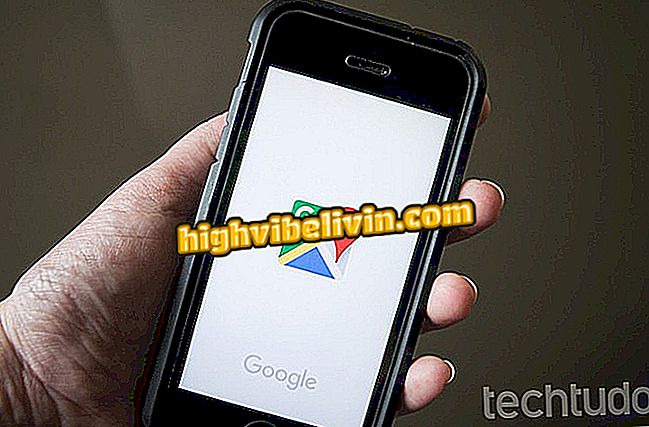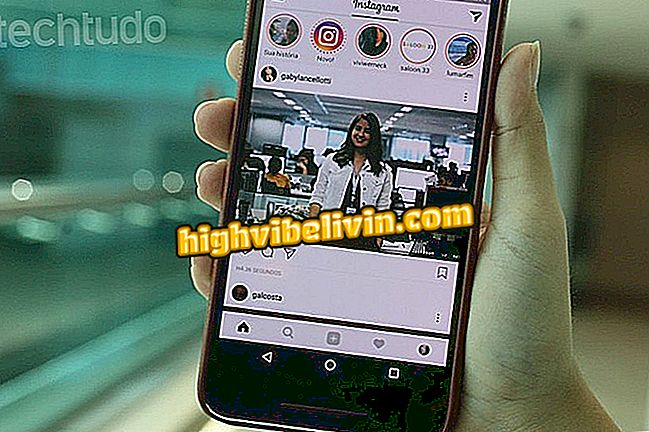Epson EcoTank L455: cómo descargar e instalar el controlador de impresora
Epson L455 Ecotank es una impresora multifunción compatible con los sistemas Windows, MacOS y Linux. Capaz de imprimir documentos vía Wi-Fi, el modelo también promete ser más económico que los tradicionales, a cartucho, gracias a su tanque de tinta embutido. Sin embargo, al igual que cualquier otra impresora, el equipo requiere los controladores adecuados para funcionar correctamente.
Conozca cómo descargar e instalar el software de EcoTank L455. Es importante recordar que los archivos están disponibles gratuitamente en el sitio web del fabricante y la descarga se puede realizar en cualquier momento.
HP o Epson: qué marca ofrece las mejores impresoras multifunción

La Epson EcoTank L455 cuenta con Wi-Fi y tanque de tinta; vea cómo instalar la impresora
Paso 1. Acceda a la página de soporte de Epson EcoTank L455;

En primer lugar, acceda a la página de soporte de Epson EcoTank L455
Paso 2. Luego de "Descargas", el sitio detectará el sistema operativo de su ordenador seleccionando automáticamente el archivo más recomendado para la instalación. Sin embargo, si desea cambiar la opción detectada, simplemente haga clic en "Sistema Operativo";

Asegúrese de que el sistema operativo seleccionado es correcto antes de continuar.
Paso 3. Descargue el archivo de instalación haciendo clic en "Download". Dependiendo de la velocidad de su conexión, la transferencia puede tardar unos minutos en completarse;
Paso 4. Terminado la descarga, haga doble clic en el archivo para ejecutar el software de instalación. A continuación, seleccione el idioma de su preferencia y haga clic en "Siguiente";
Paso 5. Para continuar con la instalación, debe aceptar el contrato de licencia del fabricante. Si está de acuerdo con los términos, haga clic en "Aceptar";

Para continuar, acepte el contrato de licencia del fabricante
Paso 6. En la pantalla siguiente, seleccione los elementos que desea instalar en el equipo. Las opciones "Drivers and Utilities EPSON" y "Permita que Firewall de Windows desbloquea las utilidades EPSON" son necesarias para completar el paso a paso. Las demás son opcionales;

Seleccione las utilidades que desea instalar en su equipo
Paso 7. Al finalizar la instalación, asegúrese de que su Epson EcoTank L455 esté correctamente conectado al ordenador. A continuación, reinicie el PC para que el controlador pueda reconocer y configurar la impresora;

Por último, espere al finalizar la instalación de los controladores
Listo! A partir de ahora, ya sabes cómo instalar los controladores de la impresora Epson EcoTank L455. Para asegurarse de que el equipo sigue funcionando correctamente, manténgase atento a la página de soporte de su impresora y actualice los controladores siempre que sea posible.
¿Cuál es la mejor impresora actualmente? Descubre en el Foro de